與電腦(Windows Vista)配對和連線
配對是在BLUETOOTH裝置之間建立連結以便進行無線連線所需的程序。您必須將裝置與耳機配對,才能建立第一次的BLUETOOTH連線。
開始配對操作前,請確定:
- 您的電腦具有支援音樂播放連線(A2DP)的BLUETOOTH功能。
- 電腦放置在耳機1 m 內。
- 耳機已經充夠電力。
- 備妥電腦的使用說明書以供參考。
- 視電腦而定,可能需要開啟內建BLUETOOTH適配器。關於是否內建BLUETOOTH適配器以及其開啟方式,請參閱電腦隨附的使用說明書。
- 使本耳機進入配對模式。
第一次將購買的耳機與裝置配對時,或在初始化耳機之後(耳機內沒有配對資訊),在耳機電源關閉狀態下按住
 按鈕約2秒。耳機便會自動進入配對模式。
按鈕約2秒。耳機便會自動進入配對模式。配對第二個或之後的裝置時(耳機內有其他裝置的配對資訊),按住
 按鈕約7秒。
按鈕約7秒。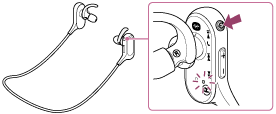
放開按鈕後,確認指示燈交互閃爍著藍色和紅色。您會聽到語音提示“BLUETOOTH pairing”(BLUETOOTH配對中)。
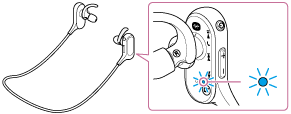
- 將電腦從睡眠模式恢復。
- 將電腦登錄到耳機。
- 在視窗工具列的BLUETOOTH圖示上按一下右鍵,然後按一下[Add New Connection]。
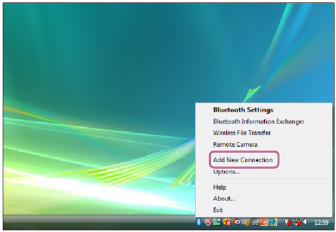
- 按一下[Add New Connection Wizard]中的[Next]。

- 選擇[Select a device]畫面中的[MDR-XB50BS],然後按一下[Next]。
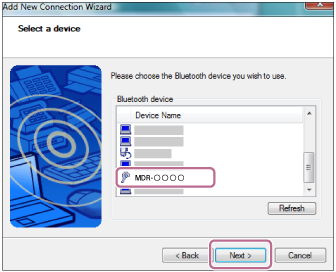
若電腦螢幕上提示需要輸入金鑰(*),請輸入“0000”。
耳機與電腦即可彼此配對及連線。您會聽到語音提示“BLUETOOTH connected”(BLUETOOTH已連線)。
若未連線,請參閱“連接已配對的電腦(Windows Vista)”。
若螢幕上未出現[MDR-XB50BS],請從步驟3開始重試一次。
*密碼金鑰(Passkey)亦稱為“驗證碼”(Passcode)、“PIN碼”(PIN code)或“密碼”(Password)。
- 在視窗工具列的BLUETOOTH圖示上按一下右鍵,然後按一下[Add New Connection]。
注意
- 如果配對未能在大約5分鐘內建立,配對模式將會取消而耳機電源將會關閉。在這種情況下,請再從步驟1開始操作。
-
BLUETOOTH裝置配對後即無需再次配對,以下情況除外:
- 配對資訊在維修等狀況後遭到刪除。
- 耳機已與8個裝置配對,現在有其他裝置要配對。
耳機最多能與8個裝置配對。已配對8個裝置後,要配對新裝置時,已配對裝置中最早連線的裝置將被新裝置取代。 - 耳機的配對資訊已從BLUETOOTH裝置中刪除時。
- 初始化耳機時,所有的配對資訊將被刪除。
此時,請刪除BLUETOOTH裝置中的耳機配對資訊,然後再重新配對。
- 耳機可以與多個裝置配對,但一次只能播放一個配對裝置的音樂。
提示
- 以上程序為範例。如需詳細資料,請參閱電腦隨附的使用說明書。
- 若要刪除所有的配對資訊,請參閱“初始化耳機以還原回原廠設定”。